电脑剪映声音效果怎么弄?
- 家电维修
- 2025-03-31
- 13
- 更新:2025-03-27 01:54:05
在视频制作的过程中,声音效果对于提升观众的观看体验至关重要。剪映(CapCut)是一款便捷的视频编辑软件,非常适合初学者和专业人士使用。如果你想要了解如何在使用剪映软件处理电脑端视频时添加和调整声音效果,这篇文章将为你提供详细的操作指南和实用技巧。
剪映是一款功能强大的视频编辑软件,它不仅提供了丰富的视频编辑工具,还包括了声音编辑这一项关键功能。声音效果能够帮助你更好地传达视频主题,创造情绪氛围,给观众留下深刻印象。无论你是想添加背景音乐,还是制作精良的语音旁白,或是在音效上下功夫增强视频质量,剪映都能满足你的需求。
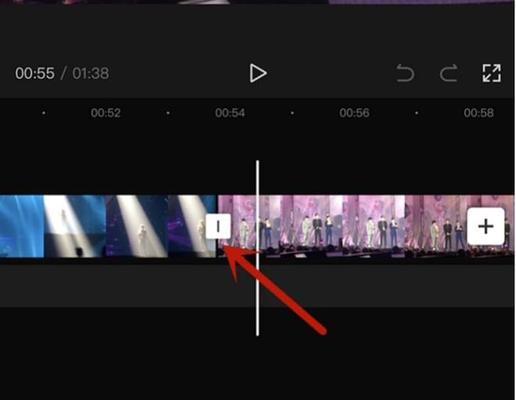
二、如何在电脑剪映中添加背景音乐
1.导入视频素材
你需要在剪映中打开你的视频项目,并确保已经导入了你想要编辑的视频素材。
2.添加背景音乐
在剪映的主界面上方,找到并点击“音乐”标签。
在弹出的音乐库中,你可以浏览和预听各种免费音乐资源。
选中你中意的音乐,点击“添加到项目”按钮。
之后,音乐条会出现在音频轨道上,你可以将它拖动到视频的任意位置。
3.调整音乐属性
点击音乐条,你可以看到调节音乐音量的滑块。
通过拖动滑块,可以调整音乐音量的大小。
如果需要,你也可以使用剪辑功能,剪掉音乐的某一节,或调整音乐的起始位置以更好地配合视频节奏。

三、如何添加和调整语音旁白
1.录制或导入语音旁白
若是需要添加新的旁白,点击界面中的“录音”按钮,开始录制你的旁白。
如果有预先录好的音频文件,同样选择“导入”功能,选择你的音频文件导入即可。
2.调整音频属性
录制或导入旁白后,你可以在时间线上看到一个音频条。
点击这个音频条,你将看到一些调整选项,如调整声音大小、淡入淡出效果等。
你可以利用调整器拉长或缩短音频段落,以适应视频的长度。
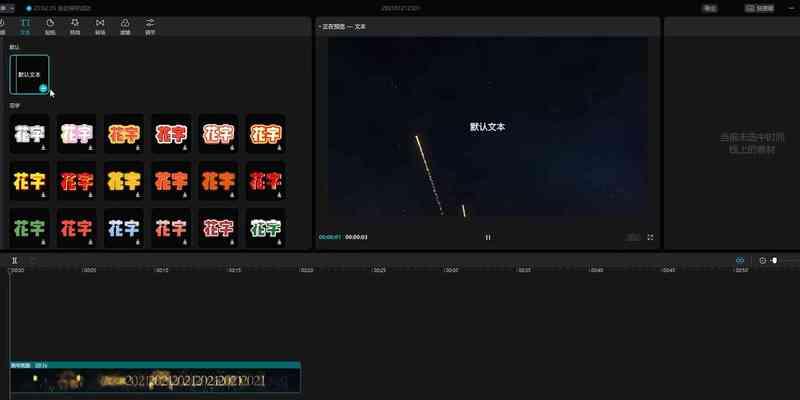
四、创建和应用音效
1.添加音效
在音效列表中,你可以看到剪映自带的大量音效资源。
点击“音效”标签,浏览并选择适合你视频的音效。
将选中的音效拖放到音频轨道上即可应用。
2.调整音效
与调整音乐类似,你也可以对音效进行音量大小调整,以及添加淡入淡出效果。
对于特定的音效,你还可以调整其在时间线上的位置,以确保它与视频内容的同步性。
五、声音效果的高级技巧
1.使用声音效果库
剪映的声音效果库非常丰富,你可以利用它来模拟各种场景声音,比如自然环境声音、人群杂音等。
选择适合场景的声音效果,将它们放置在音频轨道上,调整音量和位置。
2.声音混合与平衡
当你的视频中同时含有背景音乐、旁白和个别音效时,声音的平衡性就变得非常重要。
利用剪映的混音功能,你可以调整不同声音轨道之间的音量比例,确保每个声音元素都清晰可闻,同时达到和谐的听觉效果。
六、常见问题解答
Q:剪映支持哪些音频格式?
A:剪映支持常见的音频格式,如MP3、WAV、AAC等。
Q:如何制作精良的背景音乐淡入淡出效果?
A:在音频条上找到淡入淡出滑块,你可以在音乐的开始和结束位置分别调整,实现平滑过渡的效果。
Q:音频与视频不同步怎么办?
A:确保音频轨道与视频轨道的长度一致,并通过拖动音频条来调整其位置,确保音频与对应的视频内容同步。
七、结语
掌握了电脑剪映中声音效果的制作与调整方法,你将能够制作出更加专业和引人入胜的视频内容。在实践中不断尝试和优化,你将能够更好地掌握声音编辑的技巧,进而提升你的视频作品质量。希望这些信息能对你在剪映软件上实现声音效果的操作有所帮助,也期待你的视频作品能够为观众创造出色的视听体验。











